
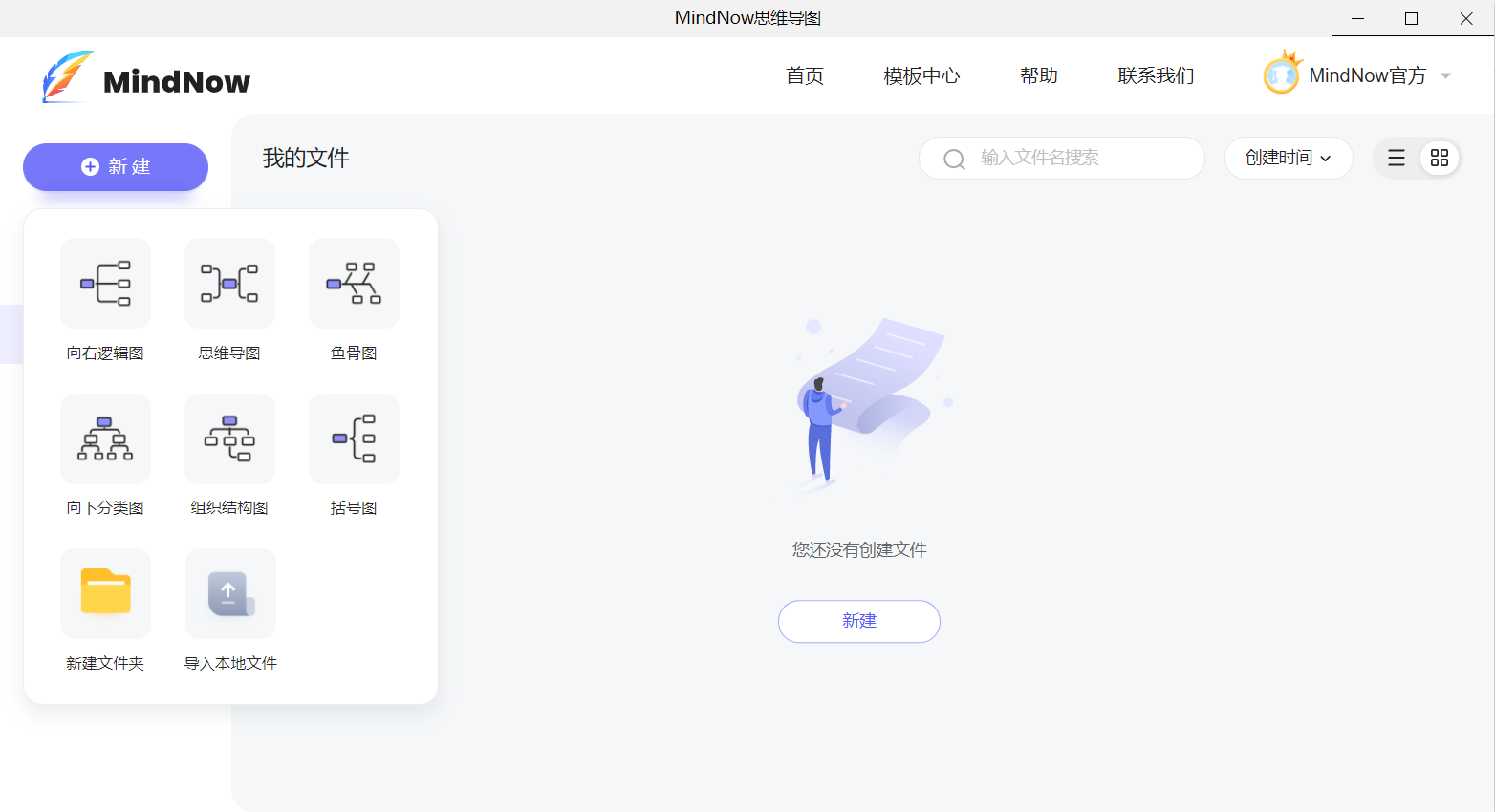
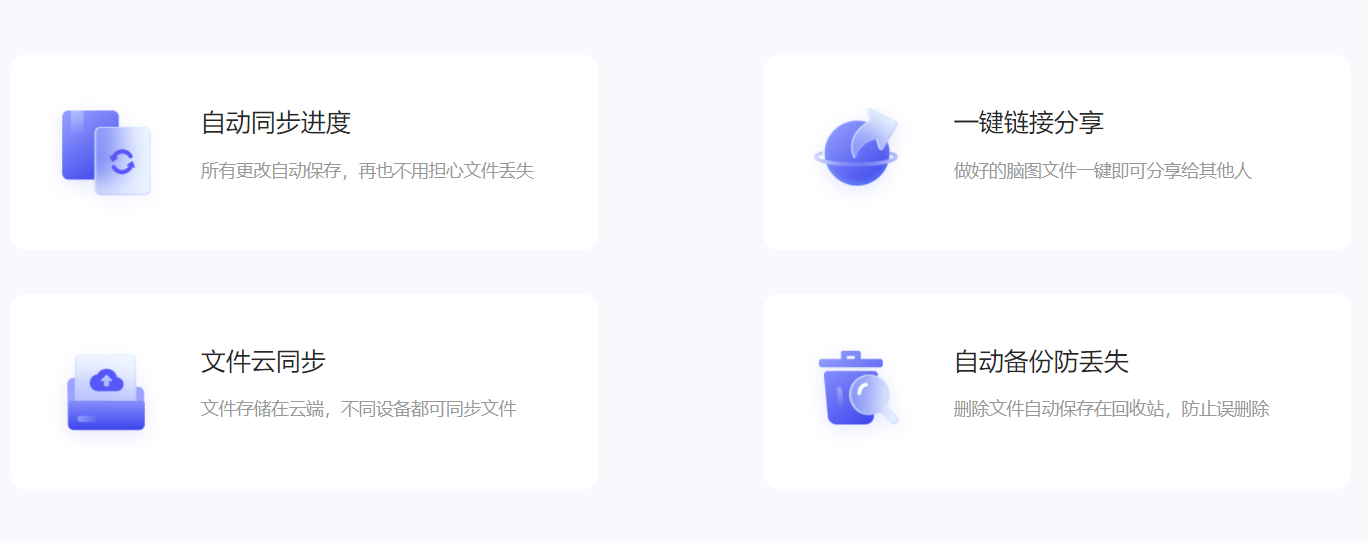
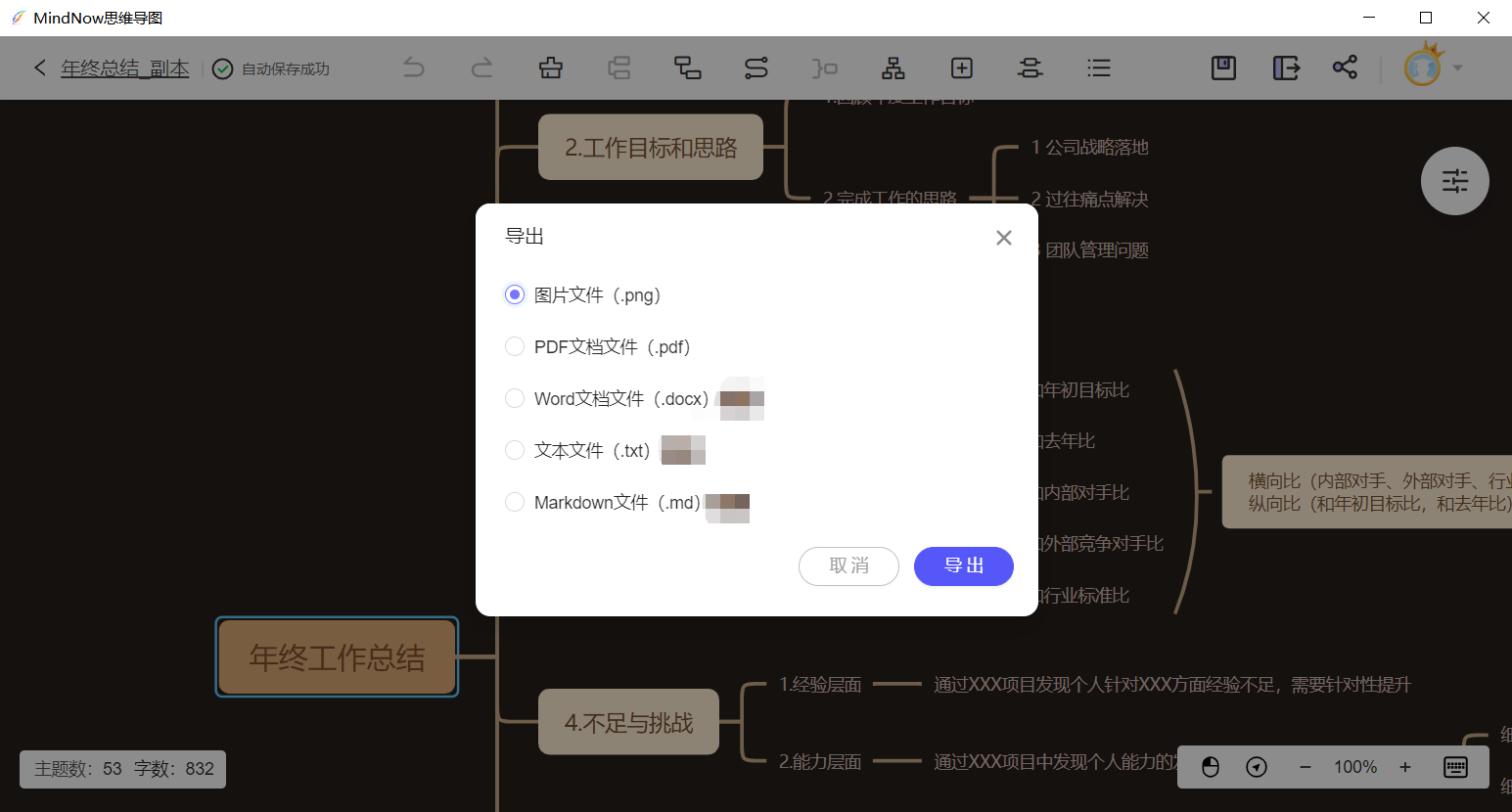
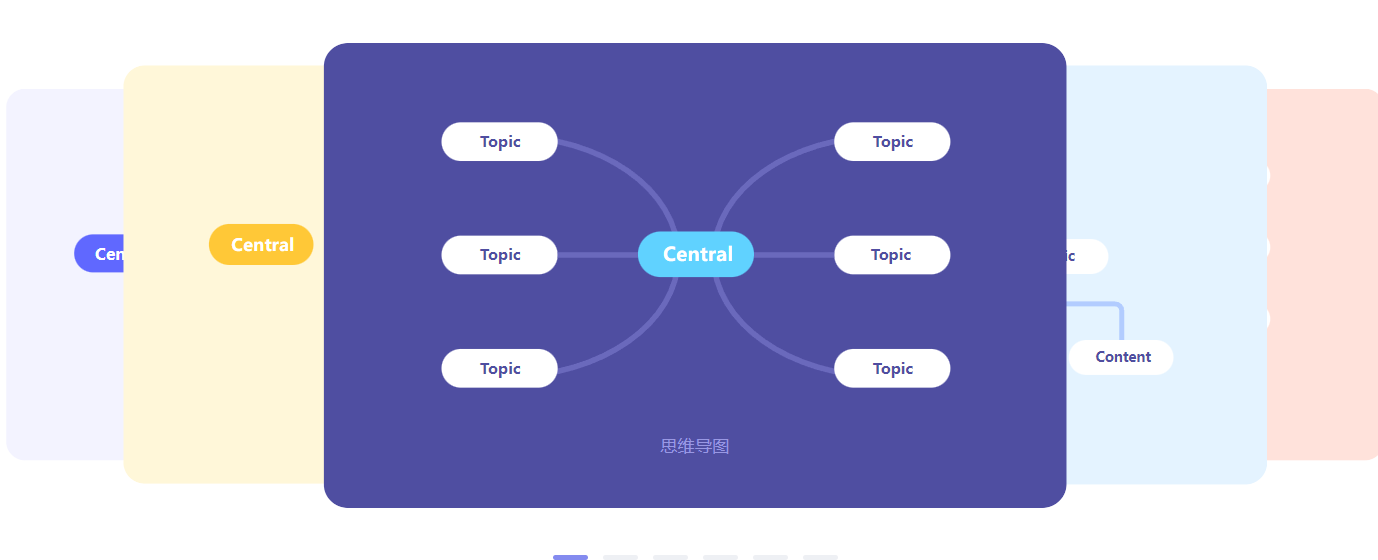
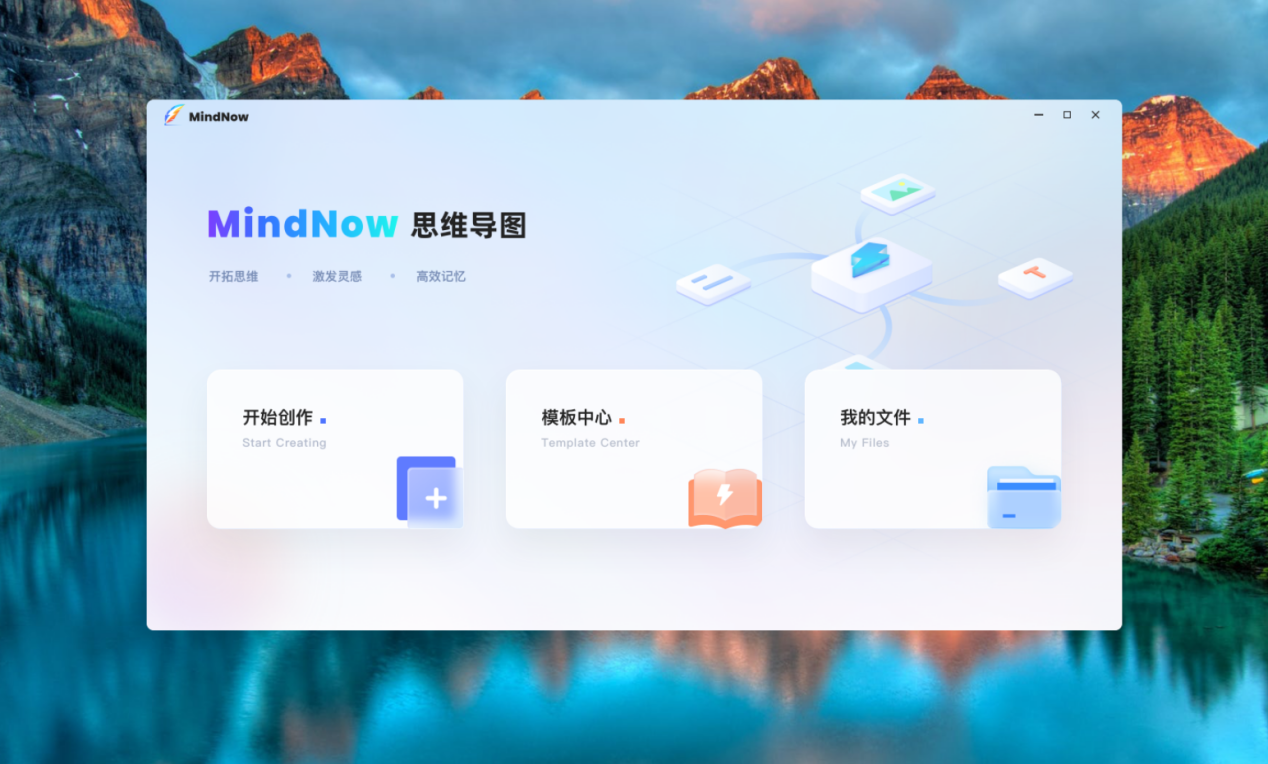
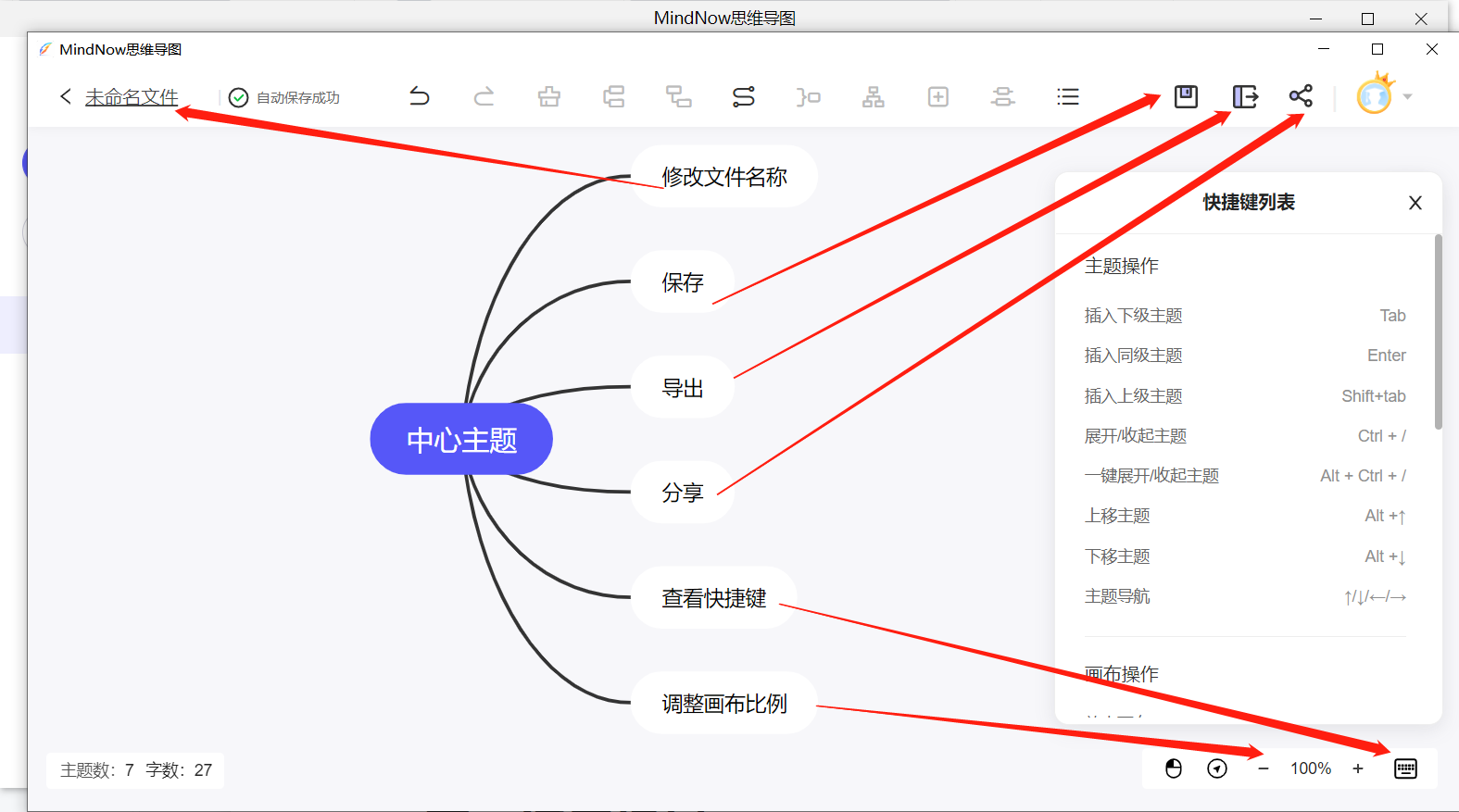
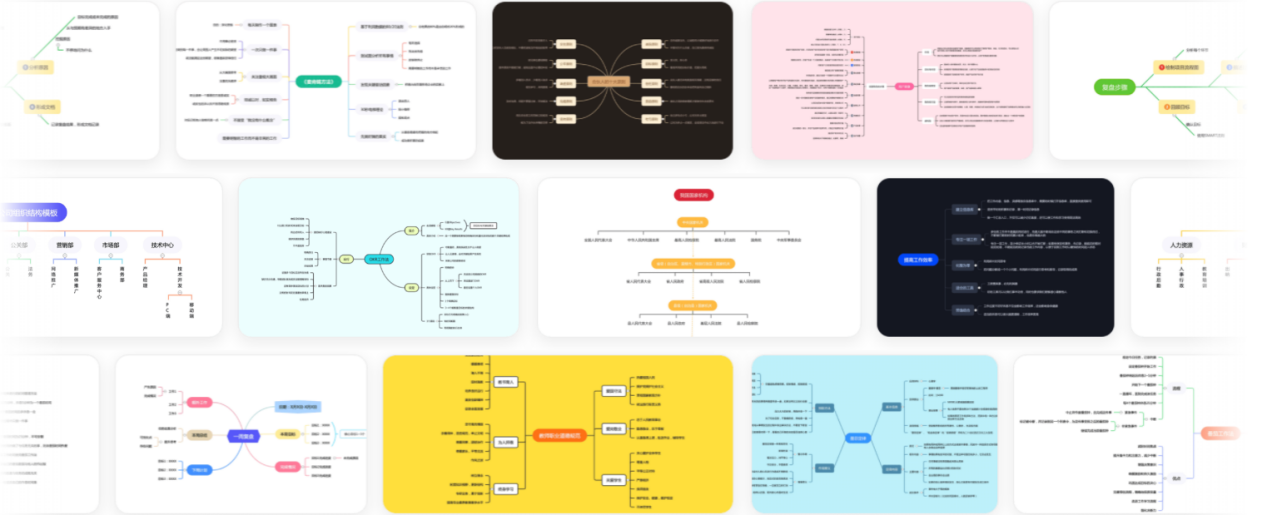
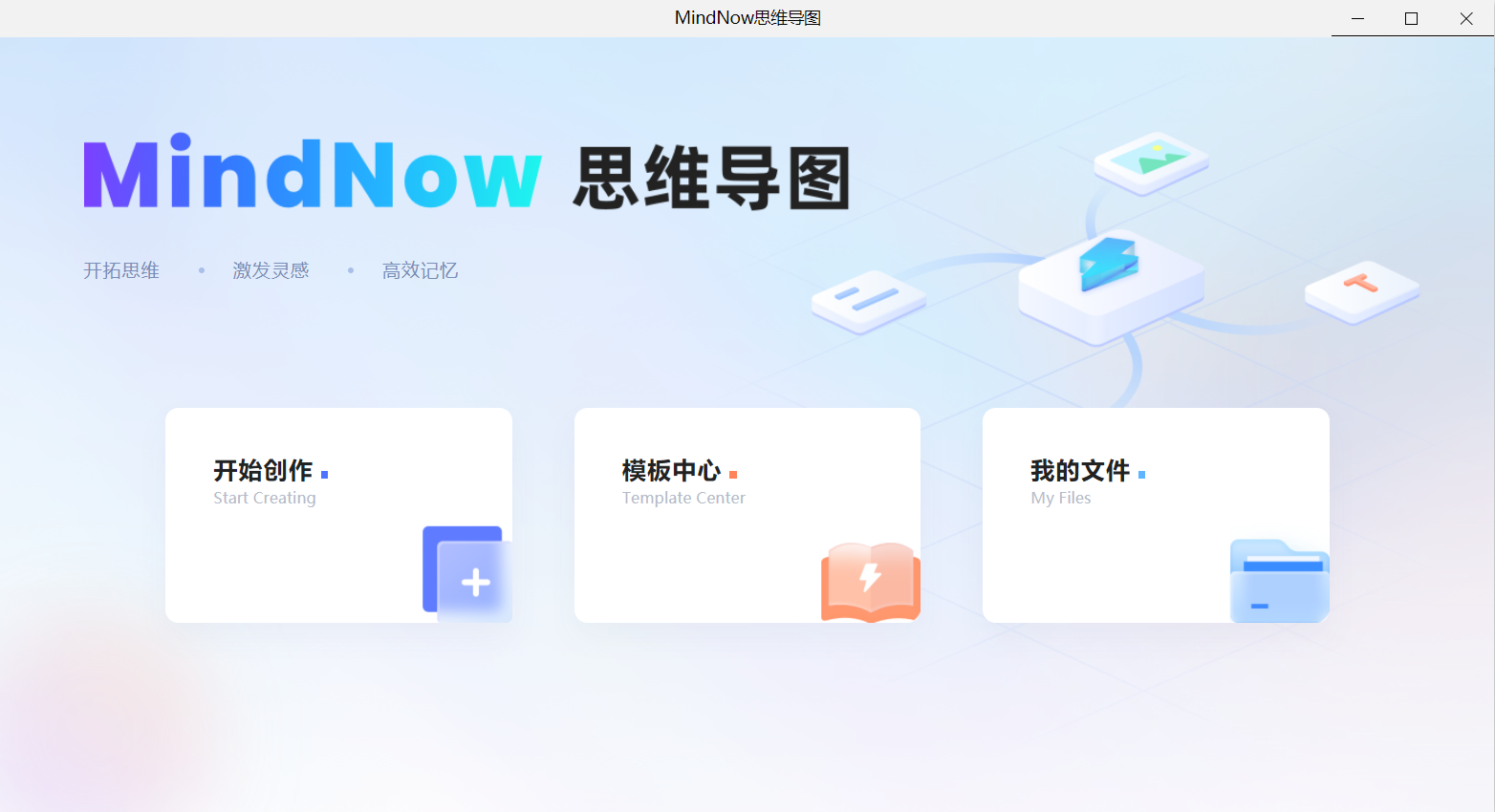

MindNow思维导图是一款非常好用且专业的思维导图工具,软件功能十分强大,它可以帮助用户绘制出各种结构的思维导图,提供了思维导图、向右逻辑图、鱼骨图、目录组织图、组织结构图、括号图等多种结构的导图绘制,并且还可以将导图导出PNG图片、PDF文档、Word 文档等多种格式,非常的方便好用。软件功能十分全面,操作也很便捷,有需要的用户快来下载吧!
1、多种脑图结构 创新实用两不误
支持多种思维导图结构,完美适应多样化需求。
2、海量专业模板 涵盖各行各业
各行各业的精品模板可供参考与使用,通过专业案例激发你的灵感。
3、文件云同步 随时随地发散思维
云端自动同步文件,让你随时随地整理思维捕捉创意,MindNow是一款在网页+Windows客户端等多个平台通用的思维导图软件(即将支持Mac、Android、小程序端),只需登录账户,各端都可以实现内容同步,每一次的操作都会实时自动保存。
4、专业与美观兼具 轻松打造个人风格
精美的主题图标与充足的创作权限结合,轻松打造出个性化思维导图。
5、支持多种文件格式导出
支持导出图片、PDF、文字大纲、Word文档、Markdown等格式的文件。
头脑风暴
读书笔记
流程梳理
项目管理
会议记录
知识学习
问题分析
文章大纲
1、打开软件,如需创建思维导图,可点击“开始创作”选项;如需使用相关模拟,可点击“模板中心”选项。
2、点击右上方的“新建”,选择需要创建的思维导图。MindNow支持在线创作向右逻辑图,思维导图,鱼骨图,向下分类图,组织结构图,括号图等。
3、进入在线作图页,可按需求修改文件名称的修改,保存文件,导出为PNG,PDF,Doc等多种格式,分享等。如需创建同级主题可使用“Enter”键,创建下级主体可使用”Tab“键。
1、MindNow如何管理文件?
在使用过程中我们的文件数量会越来越多,我们的文件类型也会涉及到各个方面,所以这个时候我们就需要学会如何使用文件夹,将文件进行分类来更好的管理文件。
①进入MindNow客户端,点击右上角的『进入我的文件』,在『我的文件』界面,选择『新建』-『新建文件夹』
②在弹出窗中我们输入文件名称,最后点击『确定』即可完成文件夹的创建2、MindNow模板怎么使用?
MindNow模板库中提供了非常多的实用模板可以免费参考或复制,在MindNow模板中心,我们可以通过切换模板分类或通过搜索框输入关键词来搜索是否有自己需要的模板来寻找合适的模板, 找到合适的模板后,点击即可进入到模板详情页进行预览,可以点击收藏模板,也可以直接选择『使用模板』,即可复制整个模板到『我的文件』中了。